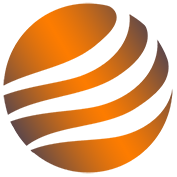–Ш—Б—Б–ї–µ–і–Њ–≤–∞—В–µ–ї–Є –Њ–±–љ–∞—А—Г–ґ–Є–ї–Є, —З—В–Њ —А–µ–≥—Г–ї—П—А–љ–Њ–µ –њ–Њ—В—А–µ–±–ї–µ–љ–Є–µ —Б—Л—А–∞ –њ–Њ–Љ–Њ–≥–∞–µ—В —Б–љ–Є–Ј–Є—В—М –≤–µ—А–Њ—П—В–љ–Њ—Б—В—М –≤–Њ–Ј–љ–Є–Ї–љ–Њ–≤–µ–љ–Є—П —Б—В–∞—А—З–µ—Б–Ї–Њ–є –і–µ–Љ–µ–љ—Ж–Є–Є.
–Ъ–∞–Ї –±—Л—Б—В—А–Њ –≤–Њ—Б—Б—В–∞–љ–Њ–≤–Є—В—М —Д–∞–є–ї Excel –Є–ї–Є Word, –Ї–Њ—В–Њ—А—Л–є –љ–µ —Б–Њ—Е—А–∞–љ–Є–ї–Є
–Ъ—Б—В–∞—В–Є, –∞–≤—В–Њ–Љ–∞—В–Є—З–µ—Б–Ї–Њ–µ —Б–Њ—Е—А–∞–љ–µ–љ–Є–µ - –љ–µ –µ–і–Є–љ—Б—В–≤–µ–љ–љ—Л–є –љ–∞–і–µ–ґ–љ—Л–є —Б–њ–Њ—Б–Њ–± –≤–Њ—Б—Б—В–∞–љ–Њ–≤–ї–µ–љ–Є—П —Г–і–∞–ї–µ–љ–љ–Њ–≥–Њ —Д–∞–є–ї–∞.
 –§–Њ—В–Њ –Є–Ј –Њ—В–Ї—А—Л—В—Л—Е –Є—Б—В–Њ—З–љ–Є–Ї–Њ–≤
–§–Њ—В–Њ –Є–Ј –Њ—В–Ї—А—Л—В—Л—Е –Є—Б—В–Њ—З–љ–Є–Ї–Њ–≤
–Т—Л —Г—Б–µ—А–і–љ–Њ —А–∞–±–Њ—В–∞–ї–Є —Б —В–∞–±–ї–Є—Ж–µ–є –≤ Excel, –љ–Њ —Б–±–Њ–є –≤ –њ–Њ–і–∞—З–µ —Н–ї–µ–Ї—В—А–Њ—Н–љ–µ—А–≥–Є–Є –љ–µ –њ–Њ–Ј–≤–Њ–ї–Є–ї –≤–∞–Љ –≤–Њ–≤—А–µ–Љ—П —Б–Њ—Е—А–∞–љ–Є—В—М —Д–∞–є–ї. –Ґ–µ–њ–µ—А—М –≤–∞–Љ –љ—Г–ґ–љ–Њ –љ–∞—З–∞—В—М –≤—Б–µ —Б–љ–∞—З–∞–ї–∞.
–С—Л–≤–∞—О—В —Б–Є—В—Г–∞—Ж–Є–Є, –Ї–Њ–≥–і–∞ —Г—В—А–∞—В–∞ —В–∞–Ї–Њ–≥–Њ –і–Њ–Ї—Г–Љ–µ–љ—В–∞ –љ–µ —П–≤–ї—П–µ—В—Б—П —Б–Љ–µ—А—В–љ—Л–Љ –њ—А–Є–≥–Њ–≤–Њ—А–Њ–Љ. –Х—Б–ї–Є –≤—Л —Б–ї—Г—З–∞–є–љ–Њ –Ј–∞–Ї—А—Л–ї–Є –і–Њ–Ї—Г–Љ–µ–љ—В Office –±–µ–Ј —Б–Њ—Е—А–∞–љ–µ–љ–Є—П –њ–Њ –Ї–∞–Ї–Њ–є-–ї–Є–±–Њ –њ—А–Є—З–Є–љ–µ, –≤–∞–Љ –љ–µ –љ—Г–ґ–љ–Њ –±–µ—Б–њ–Њ–Ї–Њ–Є—В—М—Б—П –Њ —В–Њ–Љ, —З—В–Њ–±—Л –љ–∞—З–Є–љ–∞—В—М —Б –љ—Г–ї—П. –Х—Б—В—М –њ—А–Њ—Б—В–Њ–є —Б–њ–Њ—Б–Њ–± –≤–µ—А–љ—Г—В—М —Д–∞–є–ї –Њ–±—А–∞—В–љ–Њ, –Є—Б–њ–Њ–ї—М–Ј—Г—П —Б—А–µ–і—Б—В–≤–Њ –≤–Њ—Б—Б—В–∞–љ–Њ–≤–ї–µ–љ–Є—П, –≤—Б—В—А–Њ–µ–љ–љ–Њ–µ –њ—А—П–Љ–Њ –≤ –њ—А–Є–ї–Њ–ґ–µ–љ–Є–µ Microsoft Office.
–Ъ–Њ–≥–і–∞ –≤—Л —А–∞–±–Њ—В–∞–µ—В–µ —Б –і–Њ–Ї—Г–Љ–µ–љ—В–Њ–Љ –≤ Word, Excel –Є–ї–Є –і—А—Г–≥–Њ–Љ –њ—А–Є–ї–Њ–ґ–µ–љ–Є–Є Office, —А–µ–Ј–µ—А–≤–љ–∞—П –Ї–Њ–њ–Є—П —Д–∞–є–ї–∞ —Б–Њ–Ј–і–∞–µ—В—Б—П –љ–µ —В–Њ–ї—М–Ї–Њ –њ—А–Є –љ–∞–ґ–∞—В–Є–Є –Ї–љ–Њ–њ–Ї–Є «–°–Њ—Е—А–∞–љ–Є—В—М». –£ —А–∞—Б—Б–Љ–∞—В—А–Є–≤–∞–µ–Љ–Њ–≥–Њ –њ—А–Є–ї–Њ–ґ–µ–љ–Є—П –і–∞–љ–љ—Л–µ –і–ї—П —Н—В–Њ–≥–Њ —Д–∞–є–ї–∞ —Б–Њ—Е—А–∞–љ–µ–љ—Л –≤ –њ–µ—А–µ–Љ–µ—Й–∞–µ–Љ–Њ–є –њ–∞–њ–Ї–µ –≤ –њ–∞–њ–Ї–µ AppData –≤–∞—И–µ–є —Г—З–µ—В–љ–Њ–є –Ј–∞–њ–Є—Б–Є –њ–Њ–ї—М–Ј–Њ–≤–∞—В–µ–ї—П. –≠—В–∞ –њ–∞–њ–Ї–∞, –Ї–Њ—В–Њ—А–∞—П –Њ–±—Л—З–љ–Њ –љ–µ–і–Њ—Б—В—Г–њ–љ–∞ –±–Њ–ї—М—И–Є–љ—Б—В–≤—Г –њ–Њ–ї—М–Ј–Њ–≤–∞—В–µ–ї–µ–є, —Е—А–∞–љ–Є—В –і–∞–љ–љ—Л–µ –Є–Ј —А–∞–Ј–ї–Є—З–љ—Л—Е –њ—А–Є–ї–Њ–ґ–µ–љ–Є–є Windows –і–ї—П –≤–∞—И–µ–є —Г—З–µ—В–љ–Њ–є –Ј–∞–њ–Є—Б–Є –њ–Њ–ї—М–Ј–Њ–≤–∞—В–µ–ї—П.
–Ю—З–µ–љ—М —З–∞—Б—В–Њ –Ј–і–µ—Б—М –Љ–Њ–ґ–љ–Њ –љ–∞–є—В–Є –љ–µ–і–∞–≤–љ–Њ –Ј–∞–Ї—А—Л—В—Л–є –љ–µ—Б–Њ—Е—А–∞–љ–µ–љ–љ—Л–є –і–Њ–Ї—Г–Љ–µ–љ—В Office. –°—Г—Й–µ—Б—В–≤—Г–µ—В –і–≤–∞ –Њ—Б–љ–Њ–≤–љ—Л—Е —Б–њ–Њ—Б–Њ–±–∞ –µ–≥–Њ –њ–Њ–Є—Б–Ї–∞.
–Я–µ—А–≤—Л–є —Б–њ–Њ—Б–Њ–±
–Я–µ—А–≤—Л–є - —Б–∞–Љ—Л–є –њ—А–Њ—Б—В–Њ–є –Є –њ—А—П–Љ–Њ–є, –њ–Њ—Б–Ї–Њ–ї—М–Ї—Г –Њ–љ –њ—А–Є–≤–µ–і–µ—В –≤–∞—Б –љ–µ–њ–Њ—Б—А–µ–і—Б—В–≤–µ–љ–љ–Њ –Ї –њ–µ—А–µ–Љ–µ—Й–∞–µ–Љ–Њ–є –њ–∞–њ–Ї–µ, —Б–Њ–і–µ—А–ґ–∞—Й–µ–є –љ–µ–і–Њ—Б—В–∞—О—Й–Є–є –і–Њ–Ї—Г–Љ–µ–љ—В.
–Ф–ї—П –љ–∞—З–∞–ї–∞ –Њ—В–Ї—А–Њ–є—В–µ –њ—А–Є–ї–Њ–ґ–µ–љ–Є–µ, –≤ –Ї–Њ—В–Њ—А–Њ–Љ –≤—Л —А–∞–±–Њ—В–∞–ї–Є, –њ–µ—А–µ–є–і–Є—В–µ –љ–∞ –≤–Ї–ї–∞–і–Ї—Г «–§–∞–є–ї» –≤ –ї–µ–≤–Њ–Љ –≤–µ—А—Е–љ–µ–Љ —Г–≥–ї—Г, –Ј–∞—В–µ–Љ –≤—Л–±–µ—А–Є—В–µ «–°–≤–µ–і–µ–љ–Є—П». –Ґ–µ–њ–µ—А—М –љ–∞–ґ–Љ–Є—В–µ «–£–њ—А–∞–≤–ї–µ–љ–Є–µ –і–Њ–Ї—Г–Љ–µ–љ—В–Њ–Љ», –Ј–∞—В–µ–Љ «–Т–Њ—Б—Б—В–∞–љ–Њ–≤–Є—В—М –љ–µ—Б–Њ—Е—А–∞–љ–µ–љ–љ—Л–µ –і–Њ–Ї—Г–Љ–µ–љ—В—Л». –Ч–і–µ—Б—М –≤—Л –і–Њ–ї–ґ–љ—Л —Г–≤–Є–і–µ—В—М —Д–∞–є–ї, –Ї–Њ—В–Њ—А—Л–є –Ј–∞–Ї—А—Л–ї–Є –±–µ–Ј —Б–Њ—Е—А–∞–љ–µ–љ–Є—П: –≤—Л–±–µ—А–Є—В–µ –µ–≥–Њ, –Ј–∞—В–µ–Љ –љ–∞–ґ–Љ–Є—В–µ «–°–Њ—Е—А–∞–љ–Є—В—М –Ї–∞–Ї», —З—В–Њ–±—Л —Г–±–µ–і–Є—В—М—Б—П, —З—В–Њ –≤—Л –љ–µ –њ–Њ—В–µ—А—П–µ—В–µ –µ–≥–Њ —Б–љ–Њ–≤–∞.
–Т—В–Њ—А–Њ–є —Б–њ–Њ—Б–Њ–±
–Х—Б–ї–Є –≤—Л —Е–Њ—В–Є—В–µ –њ–Њ—З—Г–≤—Б—В–≤–Њ–≤–∞—В—М —Б–µ–±—П –±–Њ–ї–µ–µ —В–µ—Е–љ–Є—З–µ—Б–Ї–Є –њ—А–Њ–і–≤–Є–љ—Г—В—Л–Љ, –µ—Б—В—М –љ–µ–Љ–љ–Њ–≥–Њ –±–Њ–ї–µ–µ –њ—А–Њ–і–≤–Є–љ—Г—В—Л–є –Љ–µ—В–Њ–і, –Ї–Њ—В–Њ—А—Л–є –≤—Л –Љ–Њ–ґ–µ—В–µ –Є—Б–њ–Њ–ї—М–Ј–Њ–≤–∞—В—М –і–ї—П –і–Њ—Б—В–Є–ґ–µ–љ–Є—П —В–Њ–≥–Њ –ґ–µ —А–µ–Ј—Г–ї—М—В–∞—В–∞. –Э–∞–ґ–Љ–Є—В–µ Windows + R, —З—В–Њ–±—Л –Њ—В–Ї—А—Л—В—М –Њ–Ї–љ–Њ «–Т—Л–њ–Њ–ї–љ–Є—В—М». –Ч–∞—В–µ–Љ –≤–≤–µ–і–Є—В–µ %appdata% –Є –Ј–∞–њ—Г—Б—В–Є—В–µ –µ–≥–Њ, —З—В–Њ–±—Л –Њ—В–Ї—А—Л—В—М –њ–µ—А–µ–Љ–µ—Й–∞–µ–Љ—Г—О –њ–∞–њ–Ї—Г. –Ю—В—Б—О–і–∞ —Б–ї–µ–і—Г–є—В–µ –њ–Њ –њ—Г—В–Є –Ї –њ–∞–њ–Ї–µ –≤–∞—И–µ–≥–Њ –њ—А–Є–ї–Њ–ґ–µ–љ–Є—П (–љ–∞–њ—А–Є–Љ–µ—А, –Њ—В–Ї—А–Њ–є—В–µ –њ–∞–њ–Ї—Г Microsoft, –Ј–∞—В–µ–Љ –њ–∞–њ–Ї—Г Word). –≠—В–Њ –њ–∞–њ–Ї–∞, –Ї –Ї–Њ—В–Њ—А–Њ–є –≤–∞—Б –њ—А–Є–≤–µ–і–µ—В –њ–µ—А–≤—Л–є –Љ–µ—В–Њ–і, –њ–Њ—Н—В–Њ–Љ—Г –≤—Л –і–Њ–ї–ґ–љ—Л —Г–≤–Є–і–µ—В—М –Њ—В—Б—Г—В—Б—В–≤—Г—О—Й–Є–є —Д–∞–є–ї. –°–љ–Њ–≤–∞ –Њ—В–Ї—А–Њ–є—В–µ –µ–≥–Њ, –Ј–∞—В–µ–Љ —Б–Њ—Е—А–∞–љ–Є—В–µ.
–Ъ–Є—В–∞–є—Б–Ї–∞—П –∞–≤–Є–∞—Ж–Є–Њ–љ–љ–∞—П –њ—А–Њ–Љ—Л—И–ї–µ–љ–љ–∞—П –Ї–Њ—А–њ–Њ—А–∞—Ж–Є—П (AVIC) –Ј–∞–≤–µ—А—И–Є–ї–∞ —Г—Б–њ–µ—И–љ—Л–µ –Є—Б–њ—Л—В–∞–љ–Є—П –љ–Њ–≤–Њ–≥–Њ..
–Ш–Ј–≤–µ—Б—В–љ—Л–µ —Г—З–µ–љ—Л–µ –њ–Њ–і–µ–ї–Є–ї–Є—Б—М —Б–≤–Њ–Є–Љ–Є –Љ—Л—Б–ї—П–Љ–Є –Њ—В–љ–Њ—Б–Є—В–µ–ї—М–љ–Њ –љ–µ–і–∞–≤–љ–Њ –Њ–±–љ–∞—А—Г–ґ–µ–љ–љ–Њ–є –Љ–µ–ґ–Ј–≤–µ–Ј–і–љ–Њ–є..